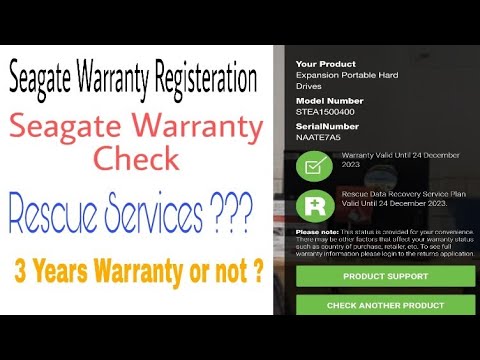सिस्टम की कार्यक्षमता बढ़ाने के लिए, कभी-कभी कंप्यूटर पर एक अतिरिक्त हार्ड डिस्क स्थापित करना आवश्यक होता है। एक आधुनिक कंप्यूटर में, BIOS हार्ड ड्राइव को स्वचालित रूप से निर्धारित करता है, और यदि समस्याएं उत्पन्न होती हैं, तो यह मुख्य रूप से गलत तरीके से जुड़े संपर्कों या केवल गैर-संपर्क के कारण होता है। लेकिन हार्ड ड्राइव को ड्रीमबॉक्स पर एक कूल मल्टीमीडिया सेंटर में बदलने के लिए भी स्थापित किया जा सकता है। इस मामले में, हार्ड डिस्क को इनिशियलाइज़ किया जाना चाहिए, पंजीकृत होना चाहिए।

निर्देश
चरण 1
ड्रीमबॉक्स के शीर्ष कवर को हटा दें, ध्यान से स्क्रू को हटा दें और एचडीडी (हार्ड डिस्क ड्राइव) स्थापित करने के लिए चेसिस को हटा दें।
चरण 2
हार्ड ड्राइव को चेसिस से जोड़ें, एसएटीए केबल को इससे कनेक्ट करें (ड्रीमबॉक्स के साथ आपूर्ति की गई), और चेसिस को ड्रीमबॉक्स केस में फिर से स्थापित करें, शिकंजा के साथ सुरक्षित करें।
चरण 3
ट्यूनर के एसएटीए-कनेक्टर को डिस्कनेक्ट करें, हार्ड ड्राइव के कनेक्टर को उसके स्थान पर कनेक्ट करें, पावर कनेक्टर को कनेक्ट करें। SATA केबल को केस के अंदर रखें ताकि यह प्रोसेसर के वेंटिलेशन को बाधित न करे और शीर्ष कवर को बंद करने में हस्तक्षेप न करे। कवर बदलें।
चरण 4
ड्रीमबॉक्स चालू करें, नीली पट्टी दर्ज करें, डिवाइस मैनेजर चुनें - ठीक है। ड्रीमबॉक्स स्थापित ड्राइव दिखाएगा।
चरण 5
डिस्क को प्रारूपित करने के लिए, "प्रारंभ करें" बटन पर क्लिक करें। सिस्टम आपको हार्ड डिस्क पर सभी डेटा के नुकसान के बारे में चेतावनी देगा और स्वरूपण प्रक्रिया शुरू करेगा। इसमें थोड़ा वक्त लगेगा।
चरण 6
स्वरूपण पूर्ण होने के बाद ड्रीमबॉक्स को पुनरारंभ करें। पैनल फिर से दर्ज करें, डिवाइस मैनेजर - ओके चुनें। दिखाई देने वाली विंडो में, आप अतिरिक्त हार्ड डिस्क, इसके माउंट पॉइंट, फ़ाइल सिस्टम के बारे में विस्तृत जानकारी देखेंगे। अपनी डिस्क सेटिंग्स की जाँच करें।
चरण 7
हार्ड ड्राइव पर लिखने में सक्षम होने के लिए हार्ड ड्राइव की रूट डायरेक्टरी में एक / मूवी फोल्डर बनाएं। रिकॉर्डिंग फ़ंक्शन की जाँच करें।